Do per scontato che abbiamo già installato Wine, altrimenti abilitiamo il repository di wine (ppa:ubuntu-wine/ppa) e poi aggiorniamo i pacchetti etc. Se installiamo da Software Center non installeremo tutti i pacchetti disponibili, ma ricordiamoci che la strada ufficiale e sicura è il Software Center.
Per installare Office 2010 su Ubuntu con Wine, conviene per prima cosa creare una directory per Wine (wineprefix) a sé stante, perché altrimenti c'è il rischio di interferenze tra diversi programmi windows.
Un wineprefix è la directory dove Wine simula il sistema operativo windows all'interno di Linux. Se l'architettura generale del sistema operativo (come nel mio caso) è a 64 bit, bisogna settare la nuova directory per wine, cioè il wineprefix, a 32bit, dato che MSOffice, generalmente, funziona a 32 bit. Se avete una versione di Office a 64 bit, mi dispiace ma dovrete cavarvela da soli per tentativi, ho letto che non si riesce a farlo funzionare bene ma non so niente per certo.
Dobbiamo scegliere un nome per il wineprefix dove installare il programma (office o altro), ad esempio .wine2; creiamo la cartella nella nostra home: /home/utente/.wine2 (il punto davanti a wine2 in realtà non è necessario ma io ce lo metto). Il wineprefix di default, che si crea quando lanciate Wine per la prima volta è /home/utente/.wine . Se non l'avete mai lanciato non lo troverete nella cartella home.
Creata la cartella .wine2 (o il nome che ci pare), dobbiamo digitare al terminale:
WINEARCH=win32 WINEPREFIX=~/.wine2 winecfge poi con il cd del programma inserito digitare:
env WINEPREFIX=~/.wine2 wine percorso_file/Setup.execioè lanciamo l'installer del programma sul wineprefix /.wine2 (al posto di ”percorso_file” dobbiamo mettere la posizione del file Setup.exe, per esempio /media/cdrom/Setup.exe).
Se avete l'immagine iso di Office e non l'avete masterizzata, potete fare l'installazione dall'immagine anziché dal CDRom montandola su una cartella scelta in precedenza, ad esempio /home/utente/office:
mount posizione/office.iso /home/utente/office
(se si trova nella /home non c'è bisogno di sudo) e poi:
env WINEPREFIX=~/.wine2 wine percorso/cartella_di_montaggio/Setup.exe
Come si vede, con il comando wine /percorso/setup.exe lancio il setup, ma prima stabilisco con env wineprefix=~/.wine2 dove avverrà l'installazione.
Addesso i problemi che potranno verificarsi sono quelli relativi al fallimento DDE. Secondo alcuni bisogna impostare queste librerie DLL su native: riched20, msxml6, e altre; questo si fa tramite il programmino Configura Wine
e/o con Winetricks. Io però non l'ho fatto e word, powerpoint e excel funzionano, anche se excel apre i file soltanto dall'interno (dopo averlo aperto scegli apri e individui il file che ti serve). In una precedente installazione di Office 2007, invece, avevo impostato la libreria riched20.dll e i tre programmi che mi servono funzionavano ottimamente.
Gli altri software di office non li ho installati perché non mi servono.
Spero che sia utile a qualcuno.
Dimenticavo: per inserire il codice prodotto di 25 caratteri bisogna farlo prima di impostare le librerie DLL